2.Gear VR 项目设置
项目创建和编译完成后,Visual Studio 2013 (如已安装)将随编辑器自动打开。
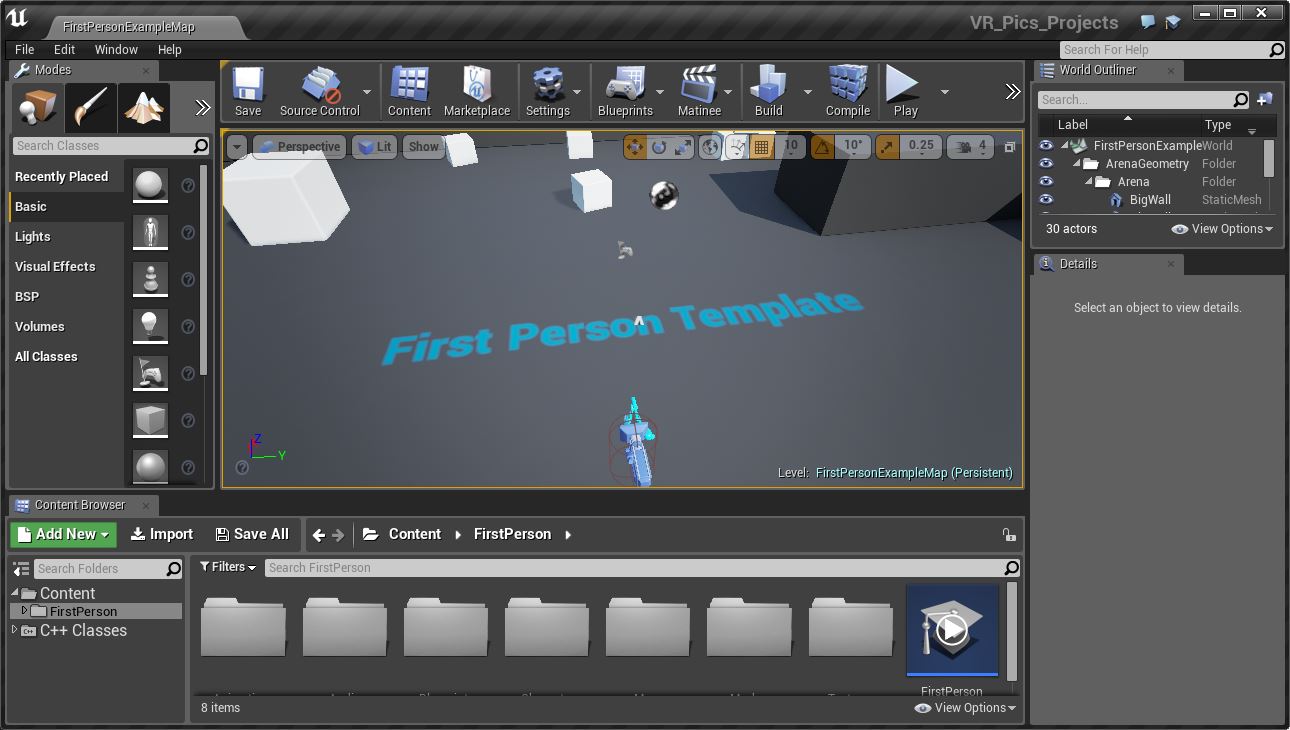
如使用的是虚幻引擎 4.8 或更新版本和蓝图项目,Visual Studio 2013 将不会打开。
UE4 编辑器加载后,打开 主工具栏 中的 Windows 标签,并选择 Plugins 菜单项。
前往 Plug-In 菜单中的 Head Mounted Displays 部分,禁用 Oculus 选项,启用 Gear VR 选项。点击 Restart Now 按钮重启编辑器,使变更生效。
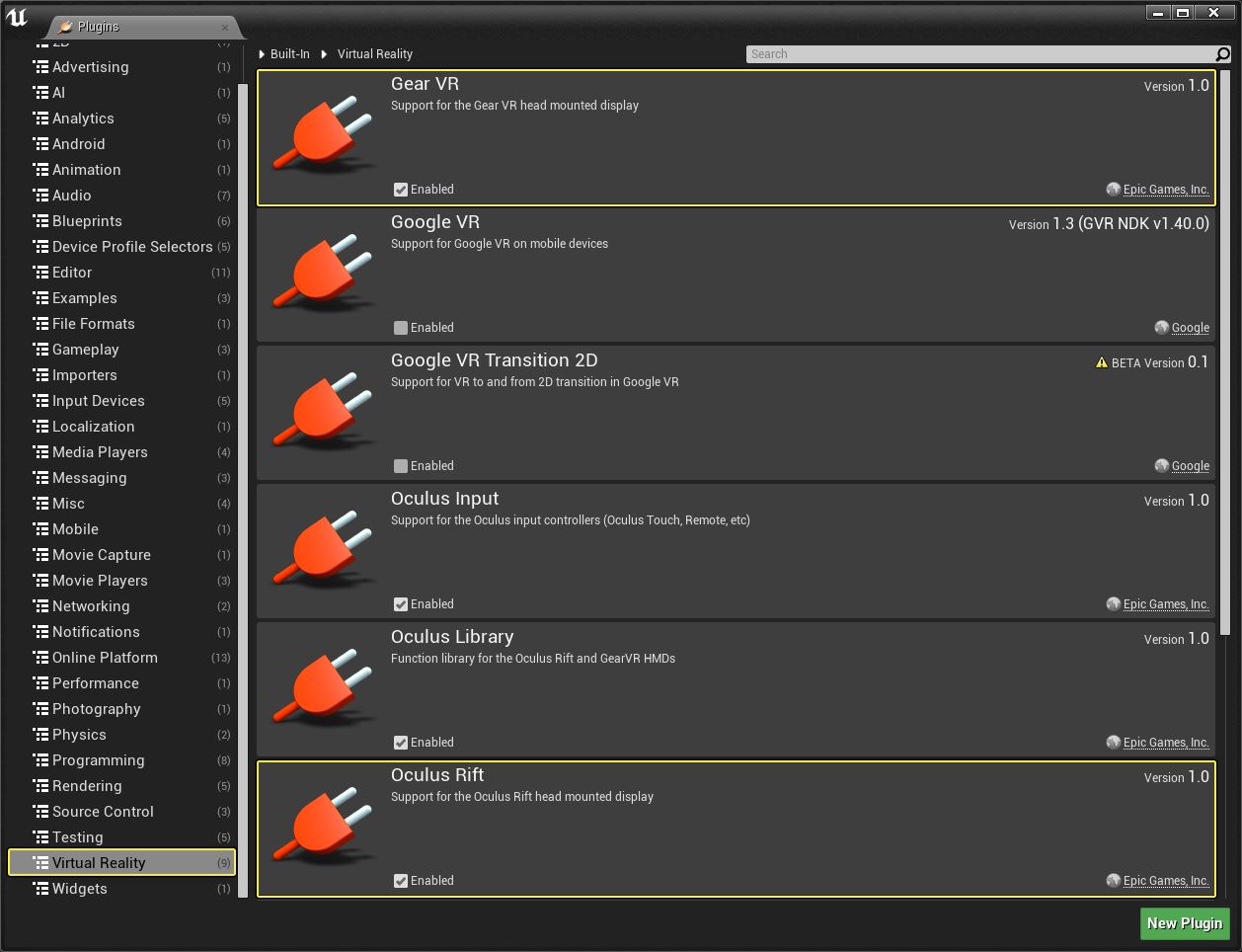
重启编辑器后,从 主工具栏 选择 Edit,然后选择 Project Settings 并点击 Configure Now 按钮,设置 APKPacking 部分的安卓支持。
下一步,将 Minimum SDK Version 从 9 改为 19。
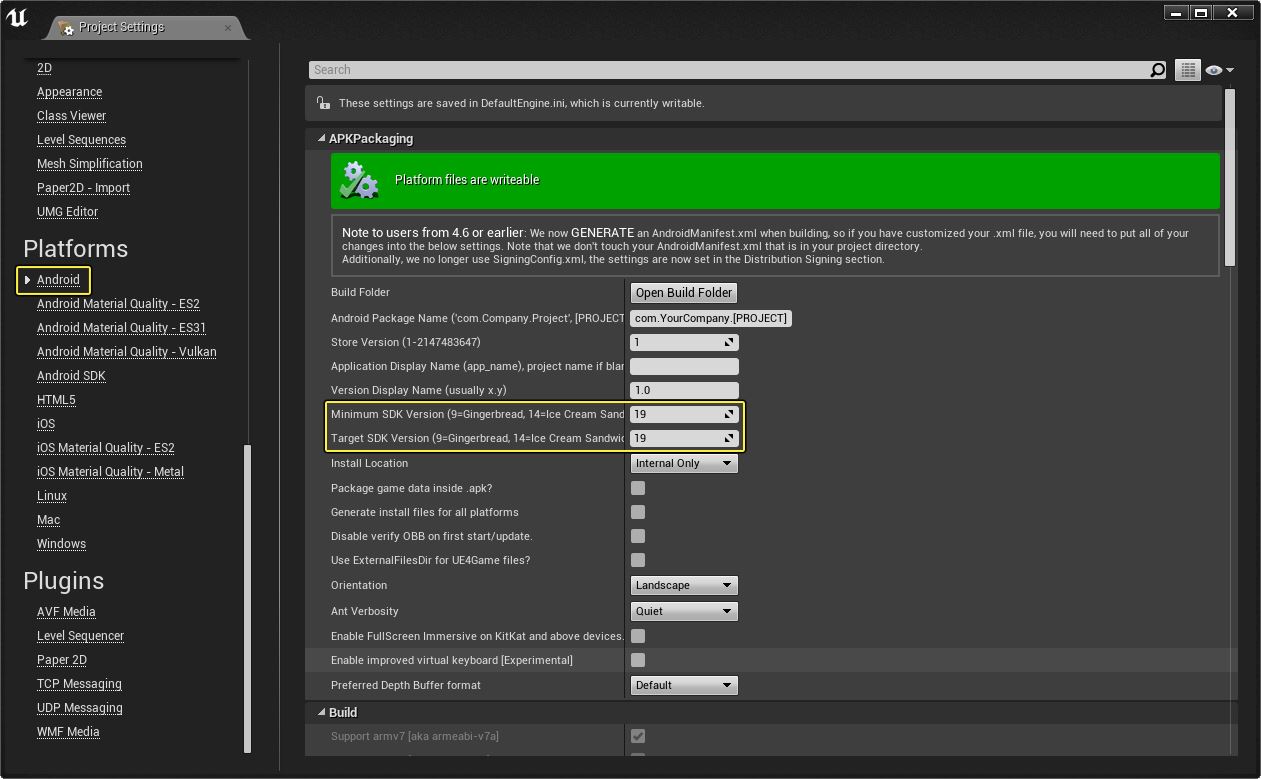
然后向下滚动,找到并启用 Configure the Android Manifest for deployment to Gear VR 勾选框。
此步骤至关重要,否则项目将无法在 Gear VR 头戴设备上运行。

接下来在 Android SDK 部分填入所需 Android SDK 文件在开发电脑上的路径。 可在安装 Tegra 文件的路径中找到所需的文件夹。
如已安装 TADP,此信息应已填入。只有在信息缺失或路径指向错误时才需要在此进行变更。
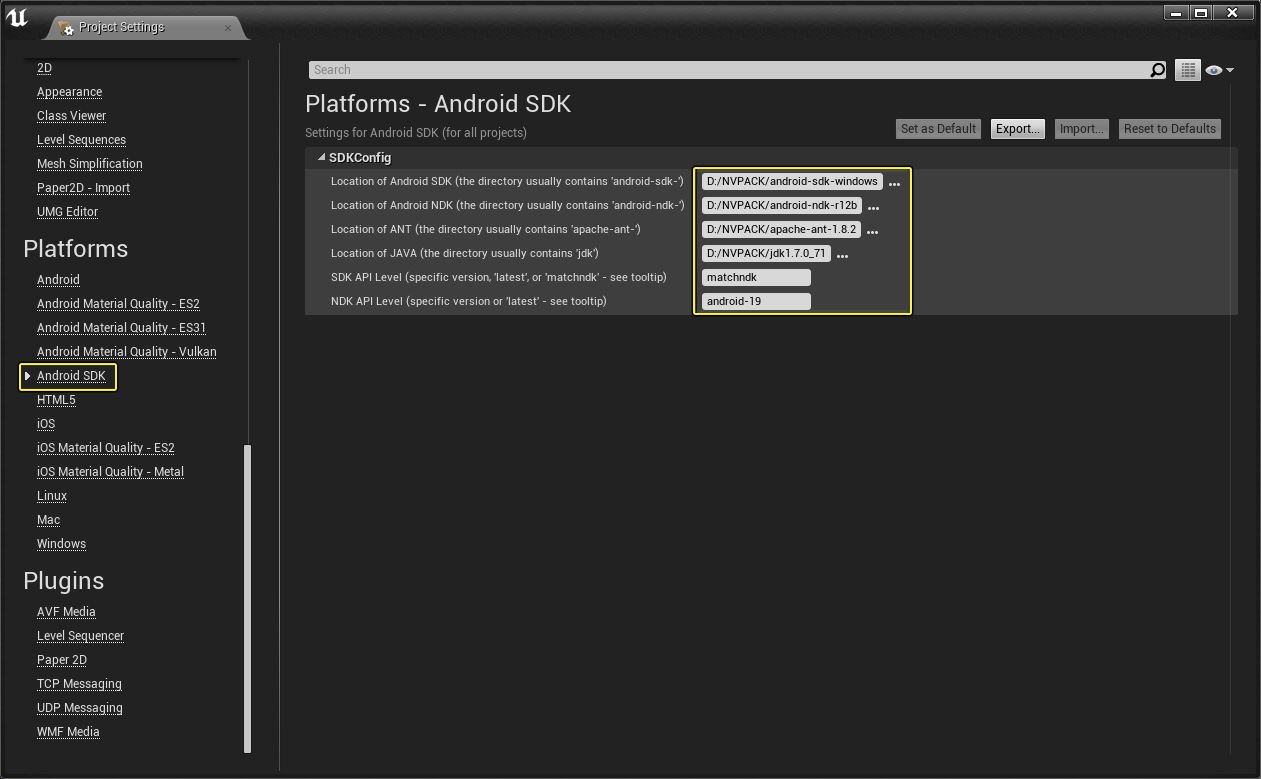
最后,在 File > Package Project > Packing Settings 下取消勾选 Full Rebuild,增加迭代次数。
注意:项目最终发布前必须 重新启用 此选项,以确保项目在 Gear VR 头戴设备上工作正常。